- লেখক Abigail Brown [email protected].
- Public 2023-12-17 06:40.
- সর্বশেষ পরিবর্তিত 2025-01-24 12:03.
কী জানতে হবে
- ফাইন্ডার উইন্ডো ফর্ম্যাট করতে ভিউ বিভাগে আইকনগুলি ব্যবহার করুন৷ আপনি আইকন, একটি তালিকা বা একটি কলাম হিসাবে জিনিসগুলি দেখতে বেছে নিতে পারেন৷
- উইন্ডোটিতে রাইট ক্লিক করুন এবং কলাম ভিউ কাস্টমাইজ করতে Show View Options নির্বাচন করুন।
- অপশন স্ক্রীন আপনাকে পাঠ্যের আকার সামঞ্জস্য করতে দেয়; আকার, নাম বা তারিখ অনুসারে আইকনগুলিকে গ্রুপ করুন; আইকন প্রিভিউ এবং আরও অনেক কিছু দেখান৷
ফাইন্ডার উইন্ডোর কলাম ভিউ হল ম্যাকের ফাইল সিস্টেমের হায়ারার্কিক্যাল ভিউতে একটি আইটেম কোথায় আছে তা দ্রুত দেখার একটি উপায়। কলাম ভিউ মূল ফোল্ডার এবং যেকোন সাবফোল্ডারের মধ্যে একটি ফাইল থাকে তা দেখায়, প্রতিটি তার নিজস্ব কলামে উপস্থাপিত হয়।এই তথ্যটি OS X মাউন্টেন লায়ন (10.8) এর মাধ্যমে macOS Catalina (10.15) এর ক্ষেত্রে প্রযোজ্য।
একটি ফাইন্ডার উইন্ডো খোলা হচ্ছে
অনেক পদ্ধতির একটি দ্বারা একটি ফাইন্ডার উইন্ডো খুলুন:
- ডকের মধ্যে ফাইন্ডার আইকনে ক্লিক করুন।
- কীবোর্ড শর্টকাট ব্যবহার করুন Command + N.
- ফাইল > নতুন ফাইন্ডার উইন্ডো নির্বাচন করুন।
ডেস্কটপে ক্লিক করার পর মেনু বার থেকে
ফাইন্ডার উইন্ডোর শীর্ষে ভিউ বিভাগে আইকনগুলি উইন্ডোটির বিন্যাস নিয়ন্ত্রণ করে। আপনি ফাইলগুলিকে বাম থেকে ডানে আইকন, একটি তালিকা, কলাম ভিউতে বা (ম্যাকোস মোজাভে থেকে শুরু করে) একটি গ্যালারি হিসাবে দেখতে বেছে নিতে পারেন৷
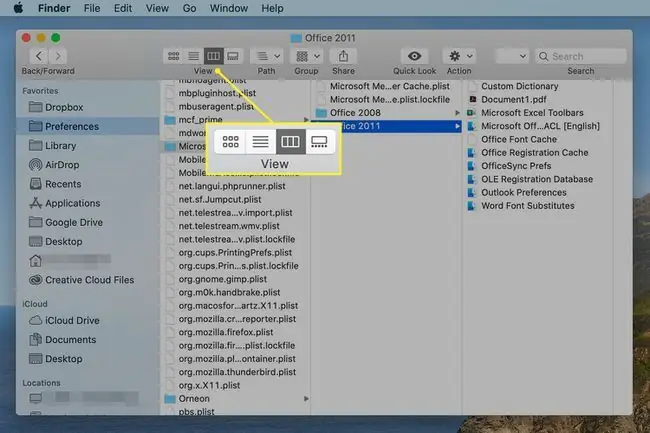
কলাম দেখুন কাস্টমাইজেশন বিকল্প
যখন আপনি কলাম ভিউতে ফাইন্ডারে একটি ফাইল বা ফোল্ডার দেখেন, তখন এটি কাস্টমাইজ করার জন্য আপনার কাছে কয়েকটি বিকল্প থাকে৷
কলাম ভিউ কেমন দেখায় এবং আচরণ করে তা নিয়ন্ত্রণ করতে, একটি ফাইন্ডার উইন্ডো খুলুন এবং স্ক্রিনের শীর্ষে কলাম ভিউ আইকনে ক্লিক করুন।উইন্ডোর যেকোনো ফাঁকা জায়গায় ডান-ক্লিক করুন এবং পপআপ মেনু থেকে Show View Options নির্বাচন করুন। আপনি যদি চান, তাহলে আপনি ফাইন্ডার মেনু বার থেকে View > Show View Options নির্বাচন করে একই ভিউ অপশন আনতে পারেন।
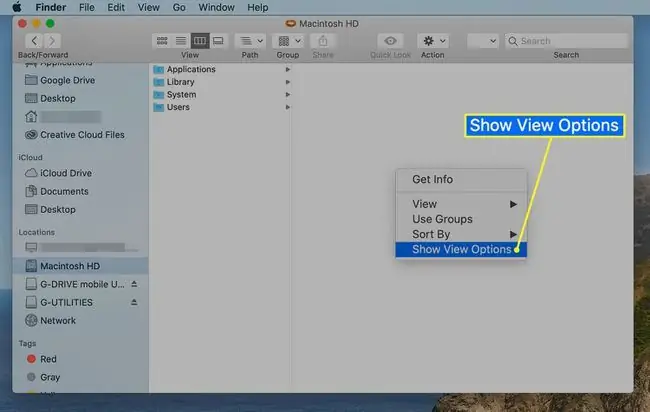
অপশন স্ক্রিনে এই পছন্দগুলি অন্তর্ভুক্ত রয়েছে:
- সর্বদা কলাম ভিউতে খুলুন: এই বিকল্পের পাশে একটি চেক মার্ক রাখুন যাতে ফাইন্ডার উইন্ডোটি সর্বদা কলাম ভিউ ব্যবহার করতে পারে যখন আপনি এটি প্রথম খুলবেন। আপনি অবশ্যই ফাইন্ডারে একটি ফোল্ডার খোলার পরে ভিউ টাইপ পরিবর্তন করতে ফাইন্ডার ভিউ বোতামগুলি ব্যবহার করতে পারেন৷
- অনুসারে গ্রুপ করুন: আপনার কাছে নেই, নাম, শেষ খোলার তারিখ, যোগ করার তারিখ, পরিবর্তনের তারিখ, তৈরির তারিখ, আকার এবং ট্যাগ অনুসারে গোষ্ঠীভুক্ত করার বিকল্প রয়েছে।
- অনুসারে সাজান: ডিফল্ট অনুসারে সাজান হল নাম, তবে আপনি শেষ খোলার তারিখ, তারিখ যোগ করা, পরিবর্তনের তারিখ, তৈরির তারিখ, আকার এবং ট্যাগ সহ অন্যান্য বিকল্পগুলি বেছে নিতে পারেন।.
- আইকন দেখান: এই বিকল্পটি কলাম ভিউতে আইকন প্রদর্শনকে সক্ষম বা অক্ষম করে। এই বিকল্পটি চেক করা হলে, একটি আইটেমের নামের বাম দিকে একটি ছোট আইকন প্রদর্শিত হয়৷
- আইকন প্রিভিউ দেখান: এই বিকল্পটি আইকনগুলির বিষয়বস্তুর থাম্বনেইল প্রিভিউ দেখাতে সক্ষম বা অক্ষম করে। জায়গায় একটি চেক মার্ক সহ, আইকনগুলি একটি পূর্বরূপ দেখায়। চেক মার্ক সরানোর সাথে সাথে ফাইলের ডিফল্ট আইকন প্রদর্শিত হয়।
টেক্সট সাইজ
প্রিভিউ কলাম দেখান আপনি যখন ফাইন্ডারে তথ্য পান কমান্ড ব্যবহার করেন তখন এই তথ্যটি আপনি যে ডেটা দেখেন তার অনুরূপ। একটি ফাইল নির্বাচন করা হলেই প্রিভিউ কলাম প্রদর্শিত হয়। যখন একটি ফোল্ডার একমাত্র আইটেম নির্বাচিত হয় তখন এটি প্রদর্শিত হয় না৷
এই বিকল্পগুলি ছাড়াও, আপনি ফাইন্ডার উইন্ডোর আকার পরিবর্তন করতে পারেন এবং উইন্ডোটি বন্ধ করতে, ছোট করতে এবং বড় করতে পরিচিত লাল, হলুদ এবং সবুজ বোতামগুলি ব্যবহার করতে পারেন৷
আপনি ফাইন্ডার উইন্ডোর জন্য পরিবর্তন করা যেকোনো সেটিংস প্রযোজ্য যতক্ষণ না আপনি সেগুলি আবার পরিবর্তন করেন।






